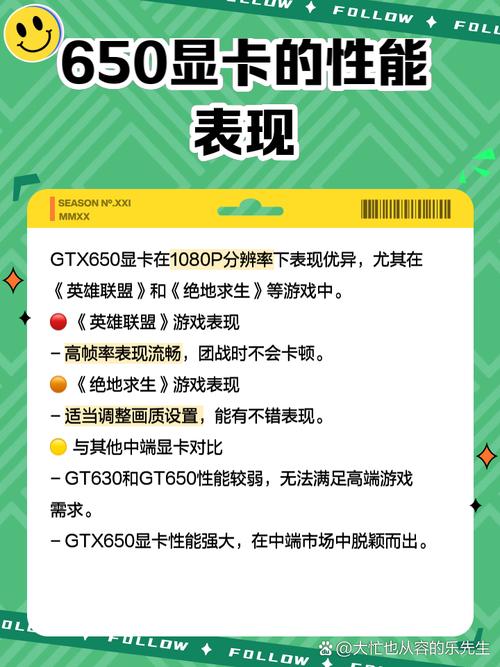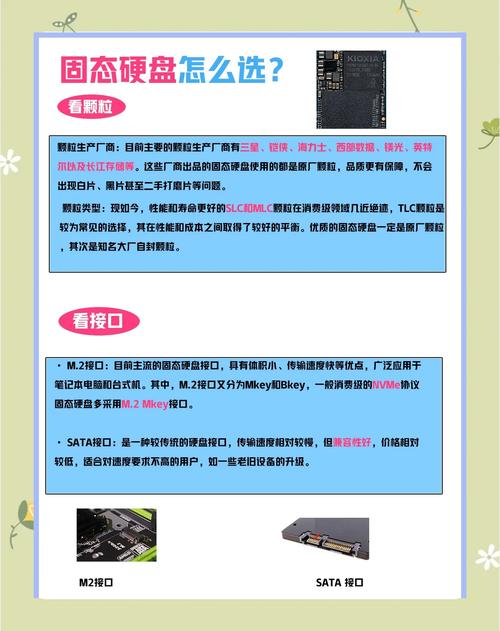使用时间较长的旧笔记本,其运行速度可能会逐渐下降,此时更换固态硬盘,便成为了一种有效提升性能的手段。接下来,我将为大家详细阐述关于为老旧笔记本更换固态硬盘的相关知识。
选择合适的固态硬盘
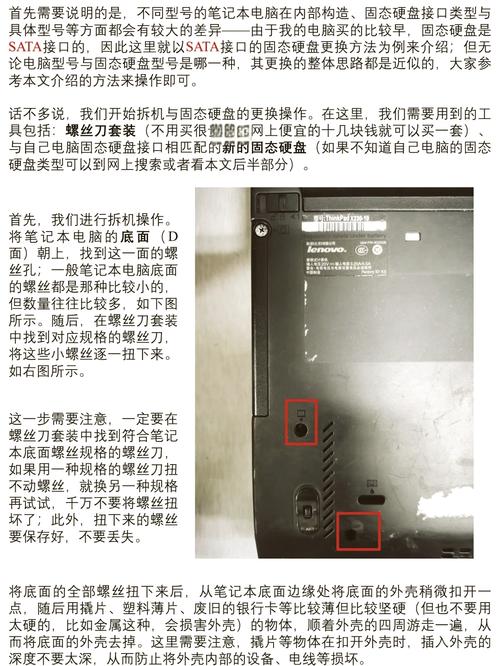
选择固态硬盘时,有几个要点需留意。首先,接口类型必须与旧笔记本相兼容。常见的接口包括SATA和M.2两种。通常情况下,老旧的笔记本多采用SATA接口;而较新的笔记本,则可能支持M.2接口。其次,容量挑选同样关键,对于日常的办公和学习活动,256G的存储空间通常足够使用;然而,如果你是热衷于游戏的玩家或是需要存储大量数据的人,那么512G甚至1T的容量会更加适宜。再者,在品牌选择上,诸如三星、西部数据等品牌都是不错的选择,它们在产品质量和售后服务方面都具备一定的可靠性。
安装前的准备工作

在安装之前,必须做好充分的准备。首先,要备份旧笔记本中关键的数据,以免在安装过程中数据丢失。可以通过使用外接硬盘、云盘等多种途径进行备份,以保证数据的安全和完整。同时,还需要准备安装所需的工具,比如螺丝刀等。不同型号的笔记本拆卸难度各异,有的可能需要格外小心,仔细阅读说明书或上网搜索教程,掌握拆卸步骤,这样在安装时才能更有信心。
固态硬盘的安装步骤
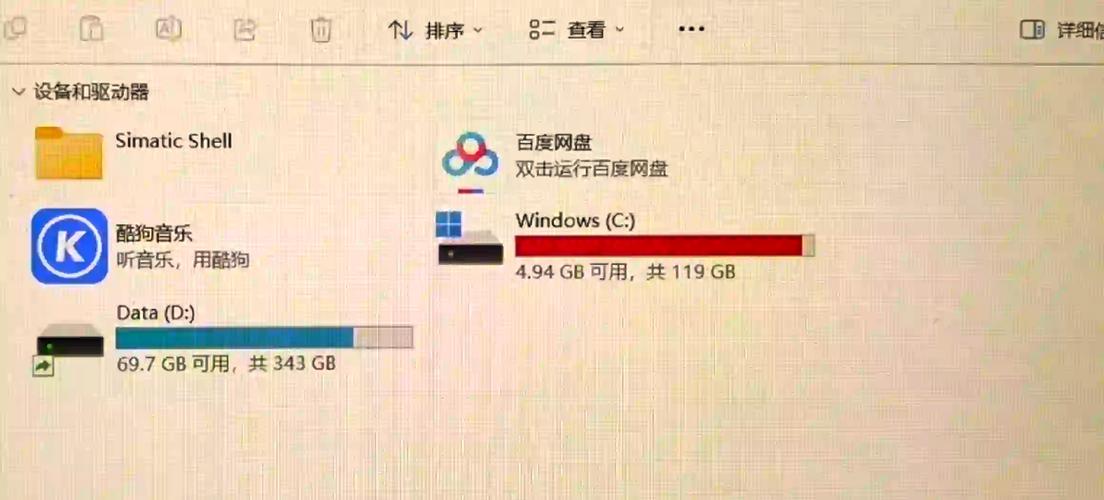
安装前需先关闭笔记本电源,取出电池,确保操作安全。然后打开笔记本后盖,仔细查找硬盘的安装位置。找到后,拧下固定硬盘的螺丝,轻松取下旧硬盘。再将固态硬盘放入原硬盘的位置,并拧紧螺丝。若安装的是M.2固态硬盘,过程较为简便,但务必注意安装方向,切勿反向插入。安装完毕后,先关闭后盖,然后连接电源与电池,最后启动设备进行测试。
系统迁移的方法

装上固态硬盘后,就要把操作系统移过去。这个过程可以用专门的软件来实现,比如傲梅分区助手这样的工具,用起来挺方便的。得先打开软件,找到系统迁移的功能,然后按照屏幕上的指示一步步来,设置好目标硬盘和其他相关选项。迁移可能得花点时间,那就得耐心等一等。

迁移完毕后,需要进入BIOS设置,将固态硬盘设置为首选启动项,这样就可以从固态硬盘启动操作系统了。
使用体验与性能提升

更换了固态硬盘,老笔记本的性能显著增强。开机速度明显提升,以前可能需要一两分钟,现在只需几十秒即可完成。软件的打开和运行速度也变得更快,无论是办公软件还是游戏,加载时间都大幅缩短。系统响应更加迅速,操作流畅无卡顿,日常使用体验得到了显著提升,老笔记本仿佛重获新生。
后续的维护与注意事项

使用固态硬盘后,仍需进行必要的保养。需定期进行磁盘清理,移除无用文件,以扩大可用空间。此外,应尽量减少固态硬盘的频繁读写,以降低损耗。同时,还需关注笔记本的散热情况,因为高温环境可能影响固态硬盘的性能。

遇到问题不必紧张,可以上网搜索相关信息,或向专家请教,以此解决难题,确保固态硬盘能持续稳定地工作。

更换老笔记本的固态硬盘时,你有没有遇到什么困难?欢迎在评论区留言,和大家交流你的经验。如果你觉得这篇文章对你有帮助,请不要忘记点赞和将它分享出去!